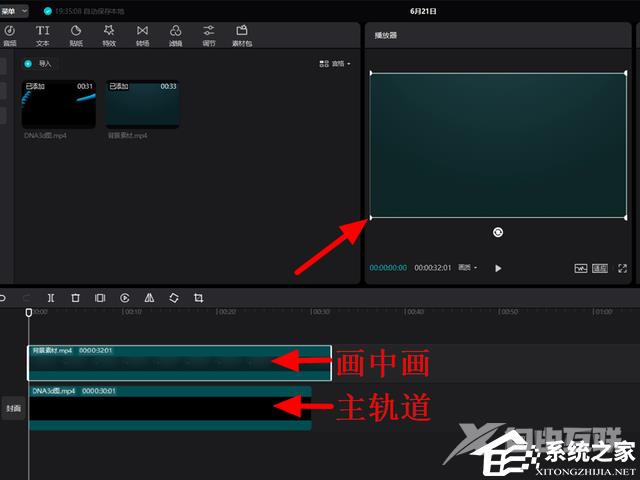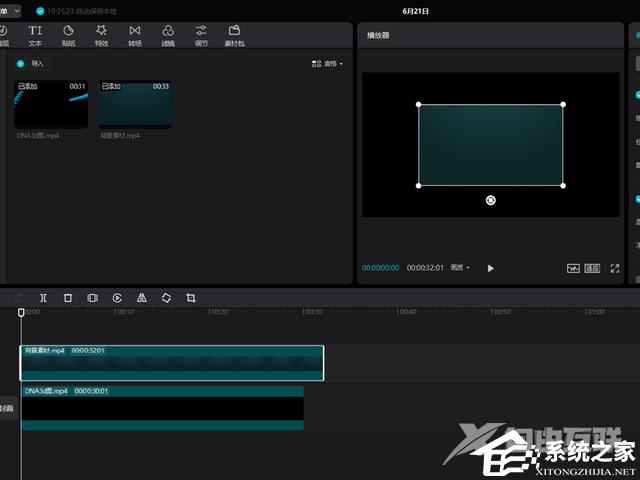剪映电脑版的画中画功能在哪里?有用户在使用剪映电脑版的时候,不知道怎么去使用画中画功能。使用画中画功能我们可以在原来的视频上方叠加其他的素材,无论是文字、图片或者
剪映电脑版的画中画功能在哪里?有用户在使用剪映电脑版的时候,不知道怎么去使用画中画功能。使用画中画功能我们可以在原来的视频上方叠加其他的素材,无论是文字、图片或者其他的视频片段都可以。那么画中画如何去使用呢?一起来看看以下的具体操作教学吧。
操作教学:
1、在电脑上打开剪映专业版,点击开始创作。
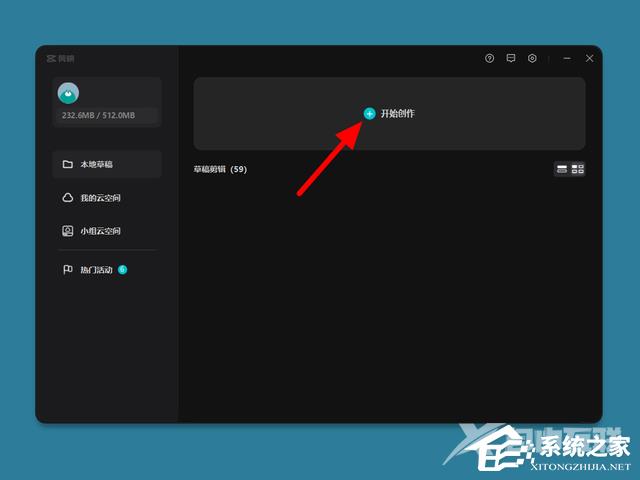
2、在剪映界面,可以通过本地、云素材、素材库来导入素材,以本地为为例,点击导入选项。
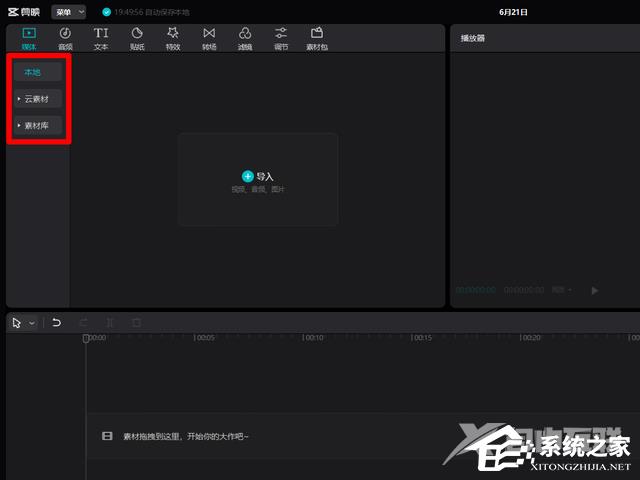
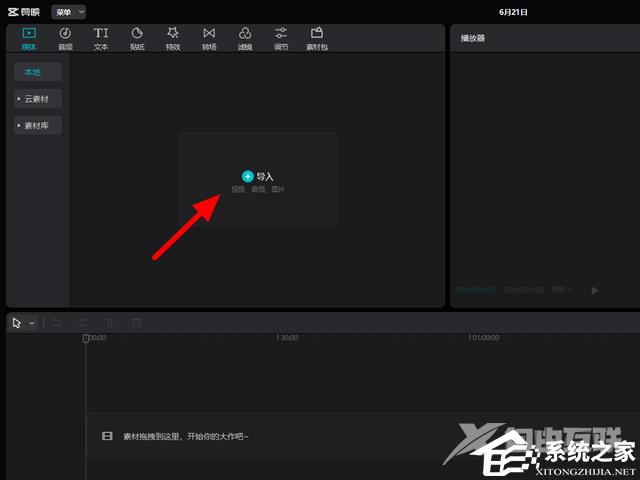
3、在请选择媒体资源界面,选择两段或两段以上的视频,点击打开选项。
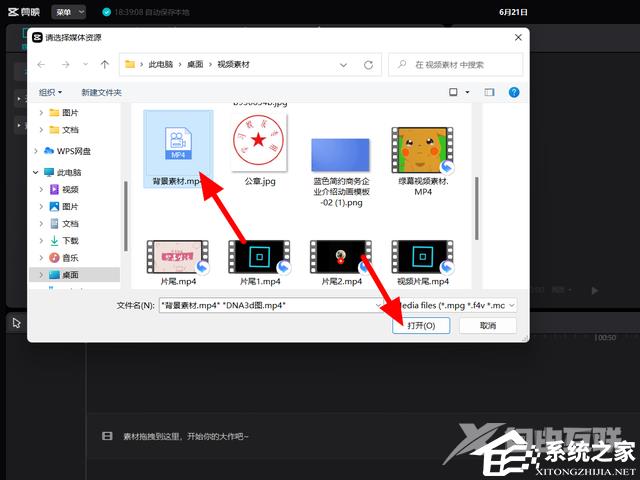
4、完成视频导入,将两段视频都添加到时间轴。
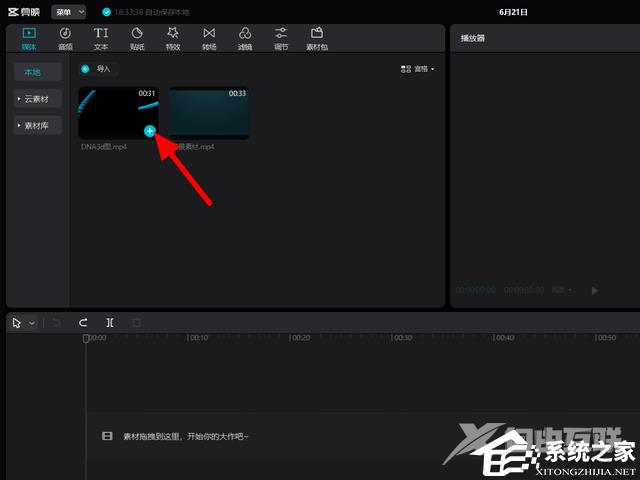
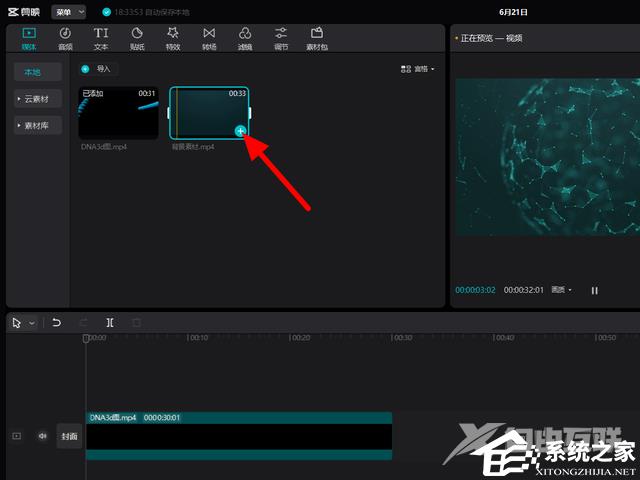
5、完成添加,选中要设置为画中画的视频段,向上或向下拖动视频段。
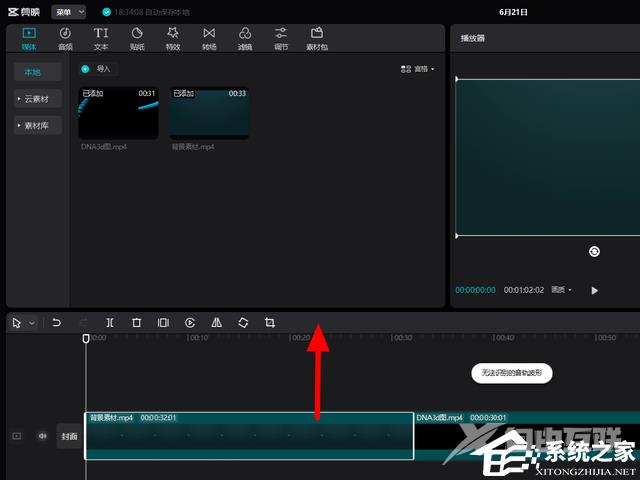
6、这样就进入画中画成功,含有封面的是主轨道视频,上面的视频就是画中画视频,选中画中画视频段,通过视频四周的圆点来调节画中画视频的大小和位置,这样就设置画中画成功。